안녕하세요. 다양한 정보를 소개해주는 프리미엄IT입니다. 이번 주제는 갤럭시 문자 알림음 변경 및 MP3 파일 다운 방법에 대해서 알려드리고자 합니다. 저는 개인적으로 문자를 거의 사용하지 않고 광고성이나 스팸성, 이벤트 문자가 하도 많이 와서 문자를 받기만 하는 편입니다. 그리고 저는 문자 알림음을 따로 설정하지 않다 보니 문자 도착 알림음이 기본 알림음인데요. 저뿐만 아니라 알림음을 따로 설정하지 않으신 분들은 기본 알림음이고 설정하신 분들은 설정한 알림음으로 울리게 됩니다.
간혹 문자가 올 때마다 계속 같은 문자 도착 알림음이 울려서 지겹거나 색다른 알림음으로 바꾸고 싶을 때가 있습니다. 또는 기본적으로 제공되어 있는 문자 알림음들이 뭔가 흔하고 무난해서 본인이 좋아하는 알림음으로 바꾸고 싶을 때도 있습니다. 그럴 때에는 MP3 파일에 좋아하는 알림음을 다운로드하셔야 설정을 하실 수 있습니다. 혹시라도 문자 알림음을 변경하고 싶으신 분들은 아래의 방법을 참고하시길 바랍니다.
문자 기본 알림음 변경 방법
1. '메시지' 앱을 실행합니다.
2. 점 세 개를 클릭합니다.

메시지 기본 알림음 설정에서 변경하는 방법이므로 기본 알림음 중에서 원하시는 알림음으로 설정하고 싶은 분들은 이 방법을 참고하시길 바랍니다.
3. 설정을 클릭합니다.

4. 알림을 클릭합니다.

5. 알림 카테고리를 클릭합니다.

6. 새 메시지를 클릭합니다.

새 메시지 버튼이 아닌 문구를 클릭하셔야 합니다.
7. 소리를 클릭합니다.

8. 원하는 알림음을 선택합니다.
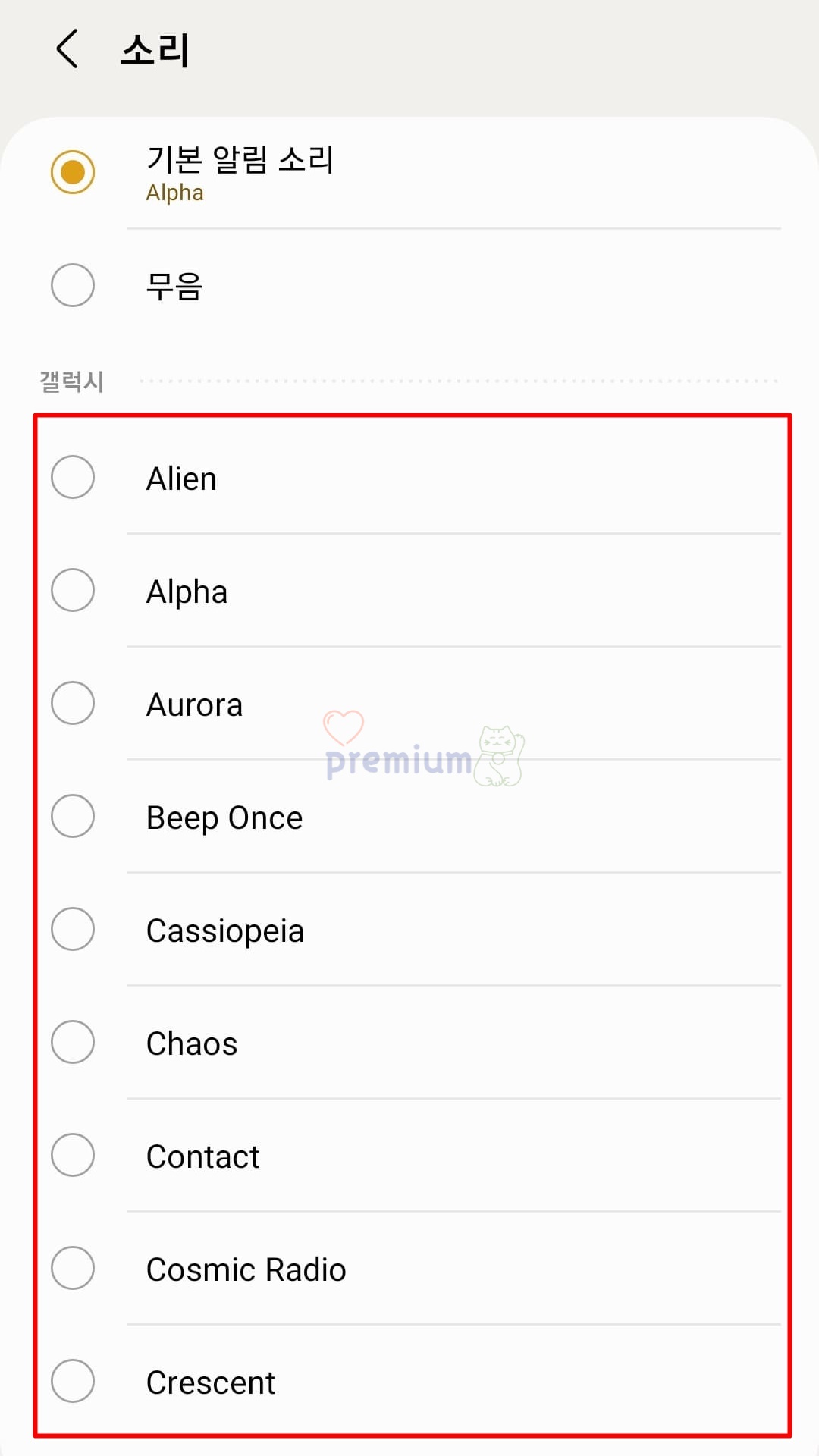
원하시는 기본 알림음으로 설정되었습니다.
MP3 파일 알림음 변경 방법
1. '내 파일' 앱을 실행합니다.
2. 오디오 파일을 클릭합니다.
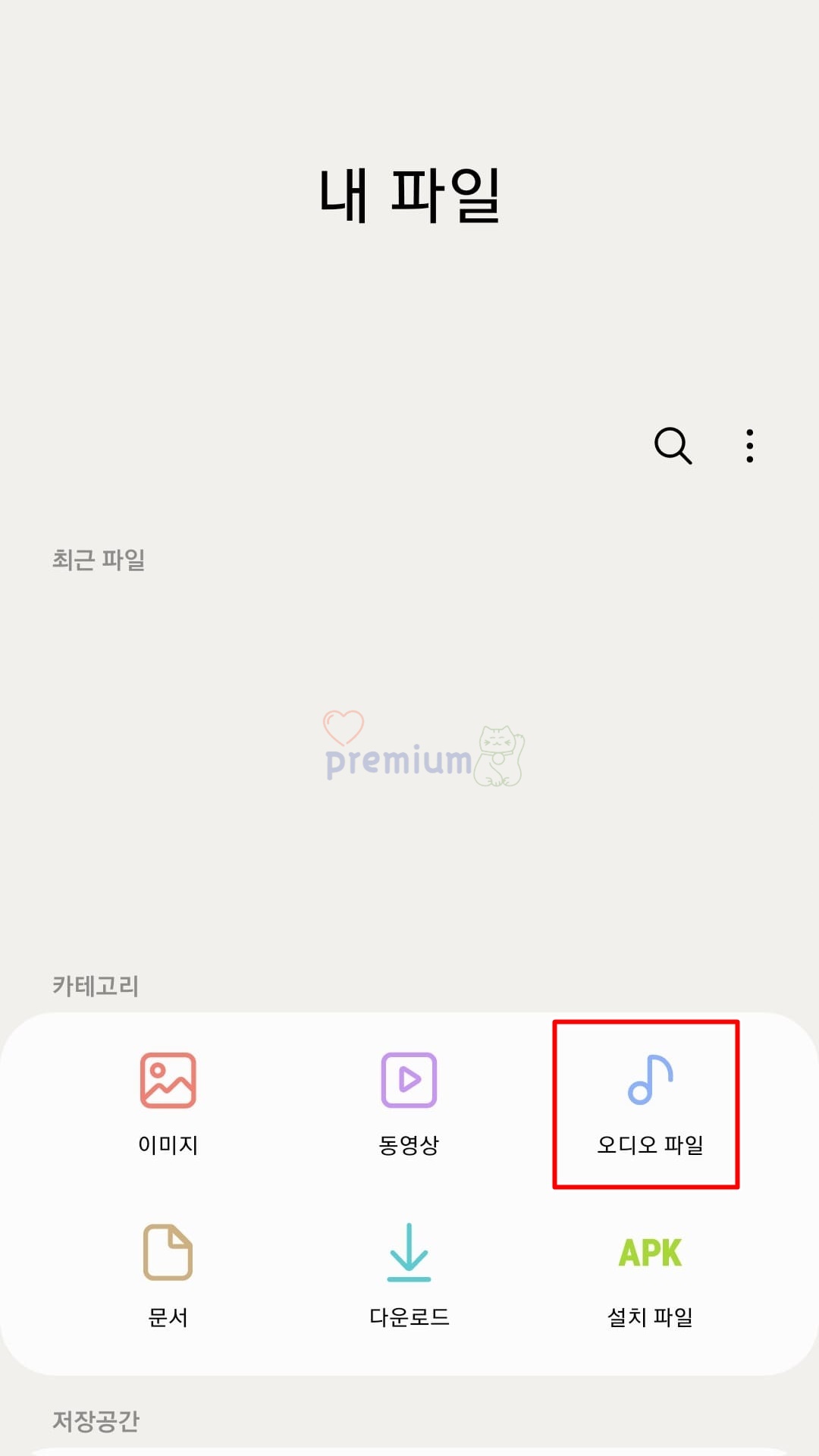
기본적으로 휴대폰에 '내 파일'이 설치되어 있습니다. 만약에 내 파일이 없으신 분들은 플레이스토어에서 'Samsung My Files' 앱을 설치하셔야 합니다. 원하시는 mp3 알림음으로 설정하고 싶은 분들은 이 방법을 참고하시길 바랍니다.
3. 원하는 mp3 파일을 2초간 누릅니다.
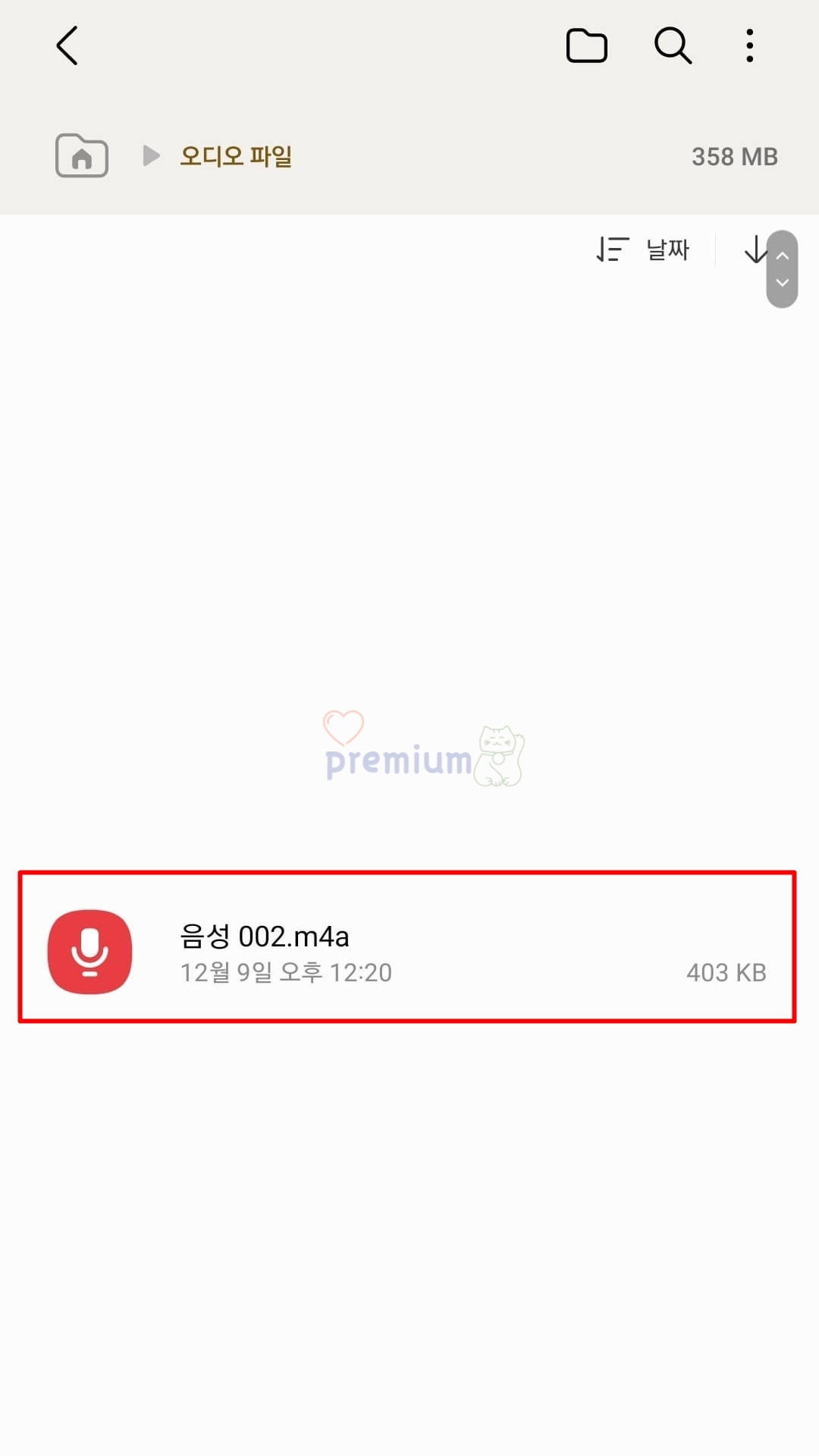
음성 파일을 한 번만 누르게 되면 음성이 나오므로 하단에 여러 탭들이 표시될 때까지 누르셔야 합니다.
4. 이동 탭을 클릭합니다.
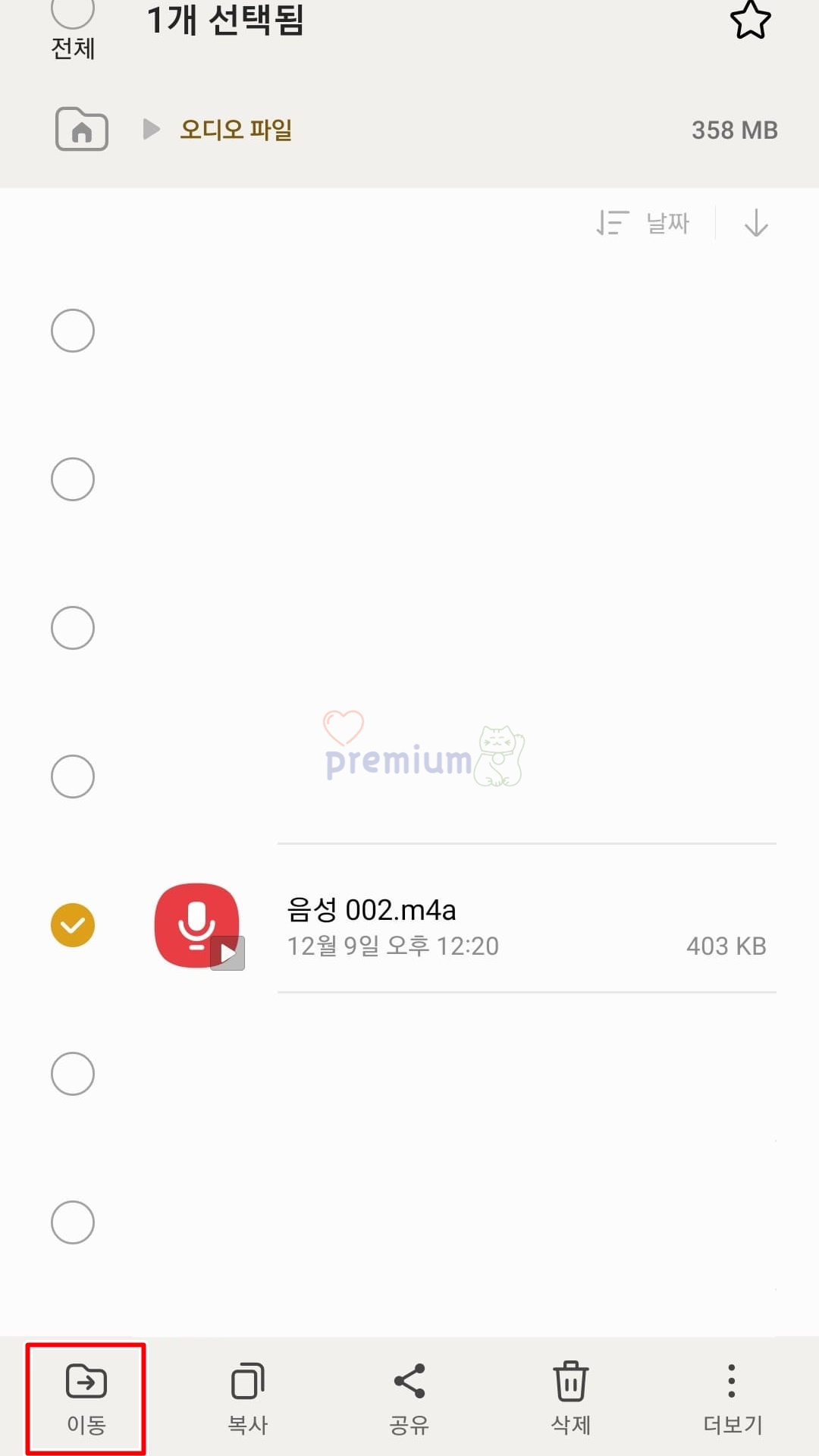
하단에 5가지 탭이 표시됩니다. 내장 메모리로 이동하기 위해서는 이동 버튼을 클릭하셔야 합니다.
5. 뒤로가기를 클릭합니다.
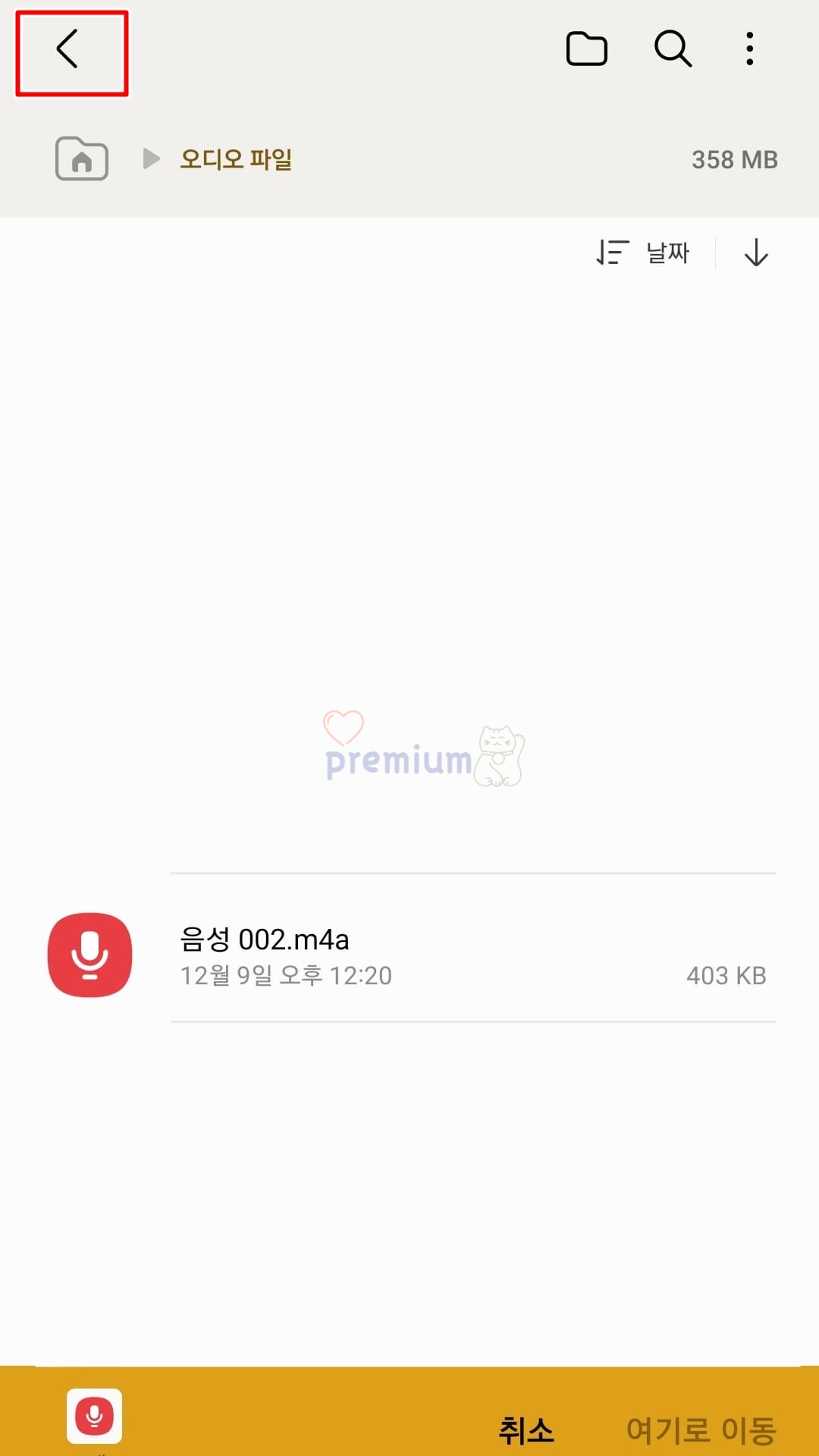
뒤로가기를 누르시면 이동할 때까지 사진과 같이 아래의 탭이 표시되어 있어야 합니다.
만약에 잘 못 눌러서 아래의 탭이 사라지는 경우에는 다시 위의 방법을 실행하셔야 합니다.
6. 내장 메모리를 클릭합니다.
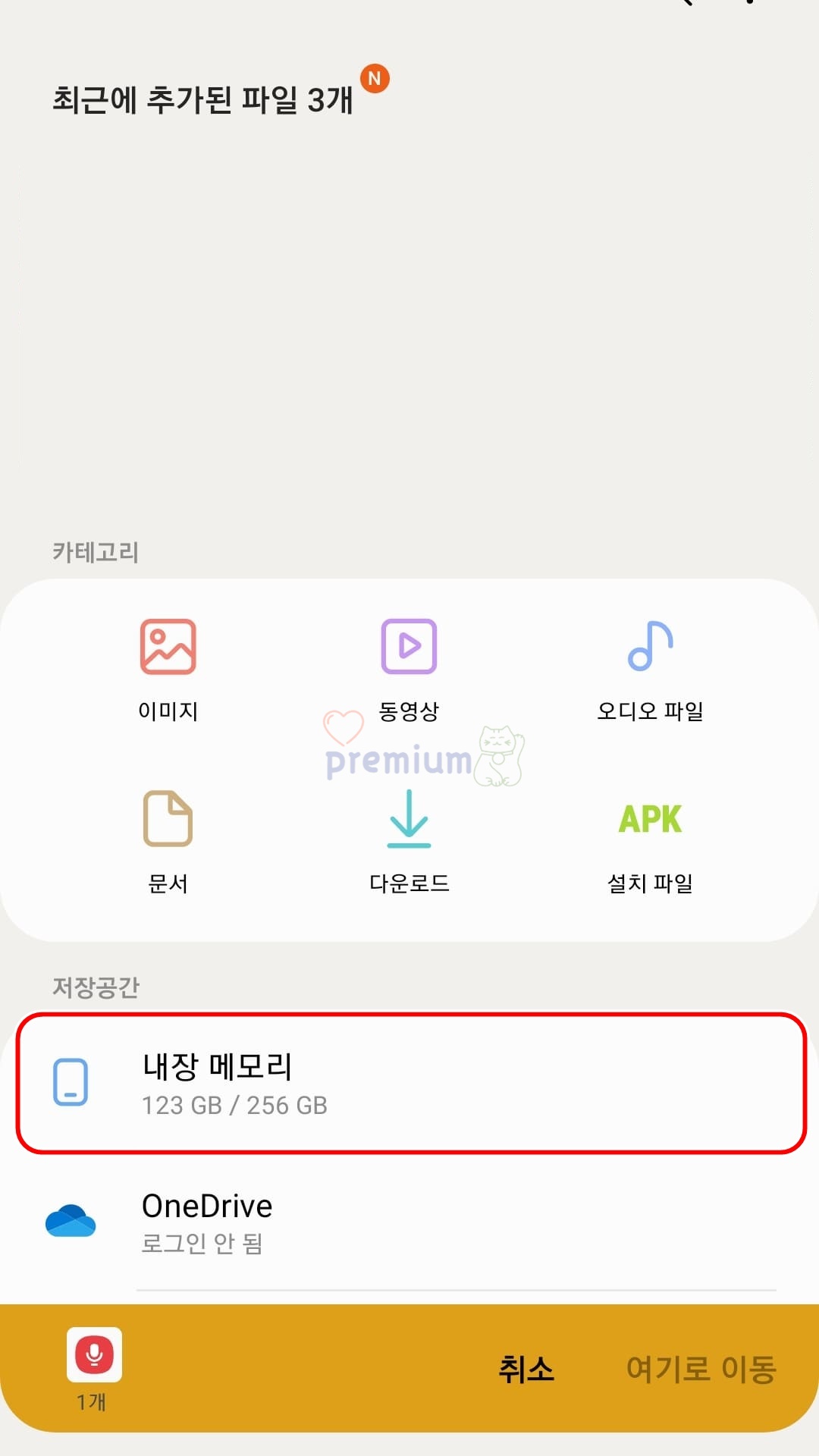
7. 'Notifications' 파일을 클릭합니다.
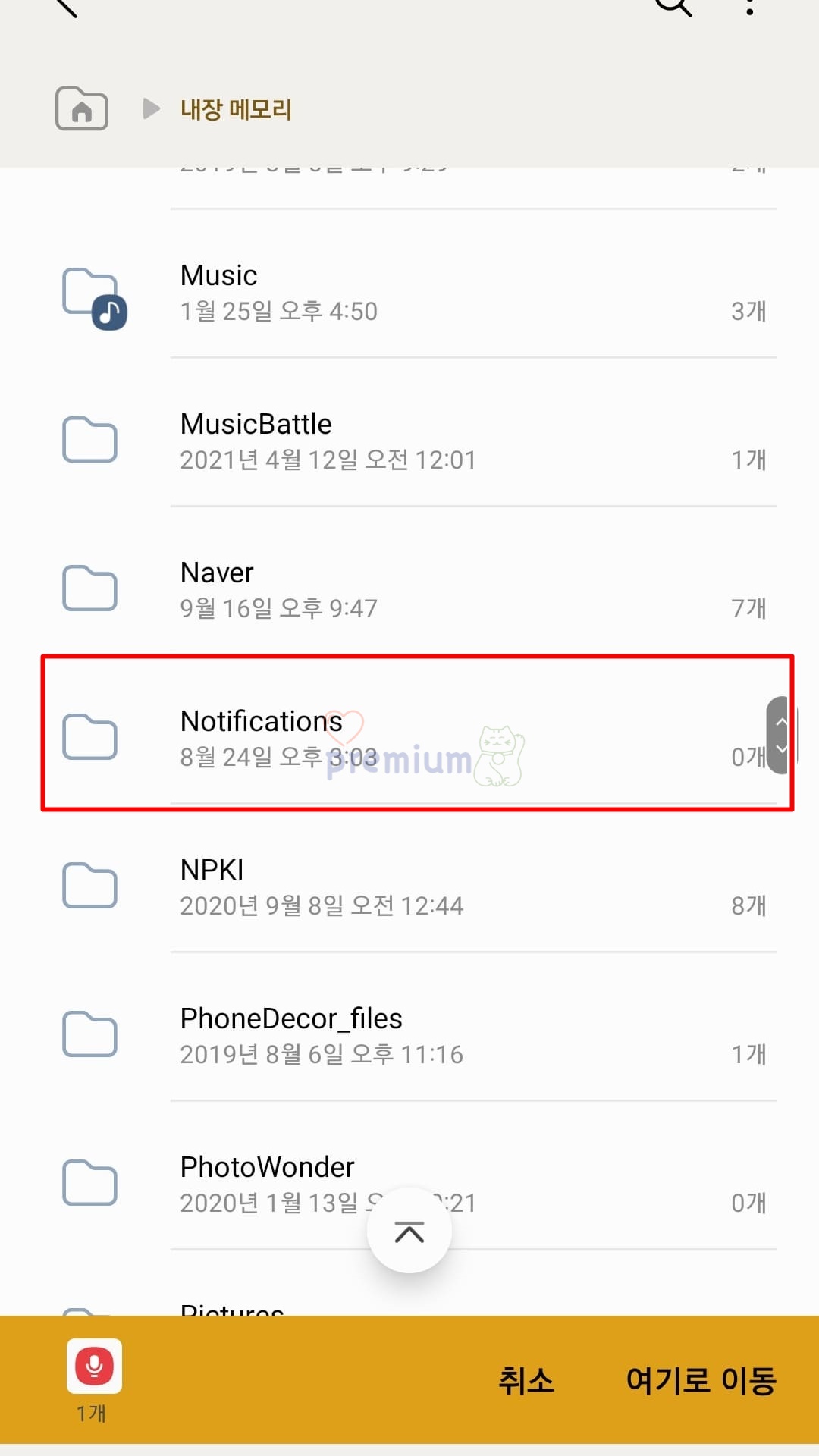
8. 여기로 이동을 클릭합니다.
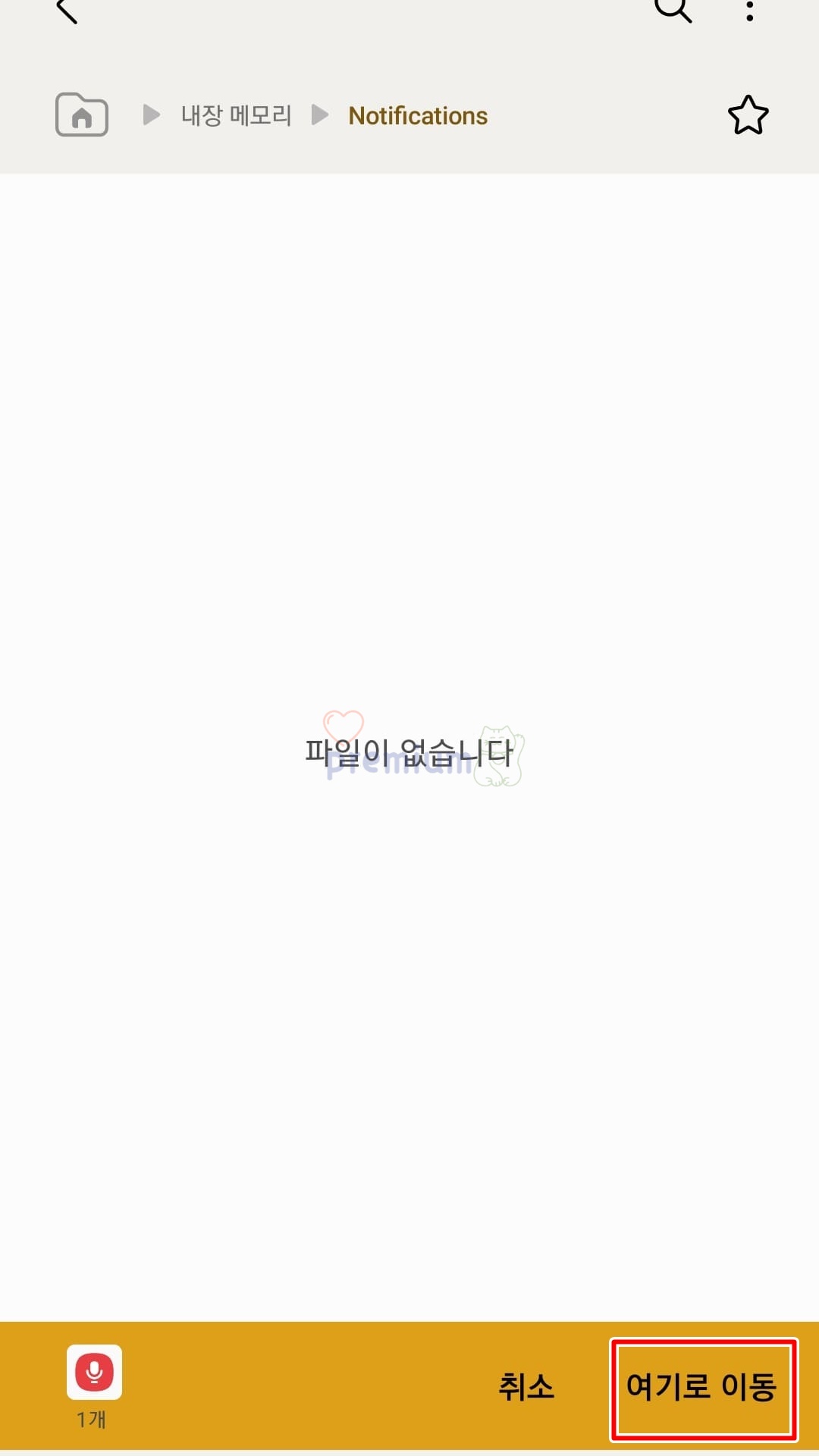
9. 선택하신 음성 파일이 이동됩니다.
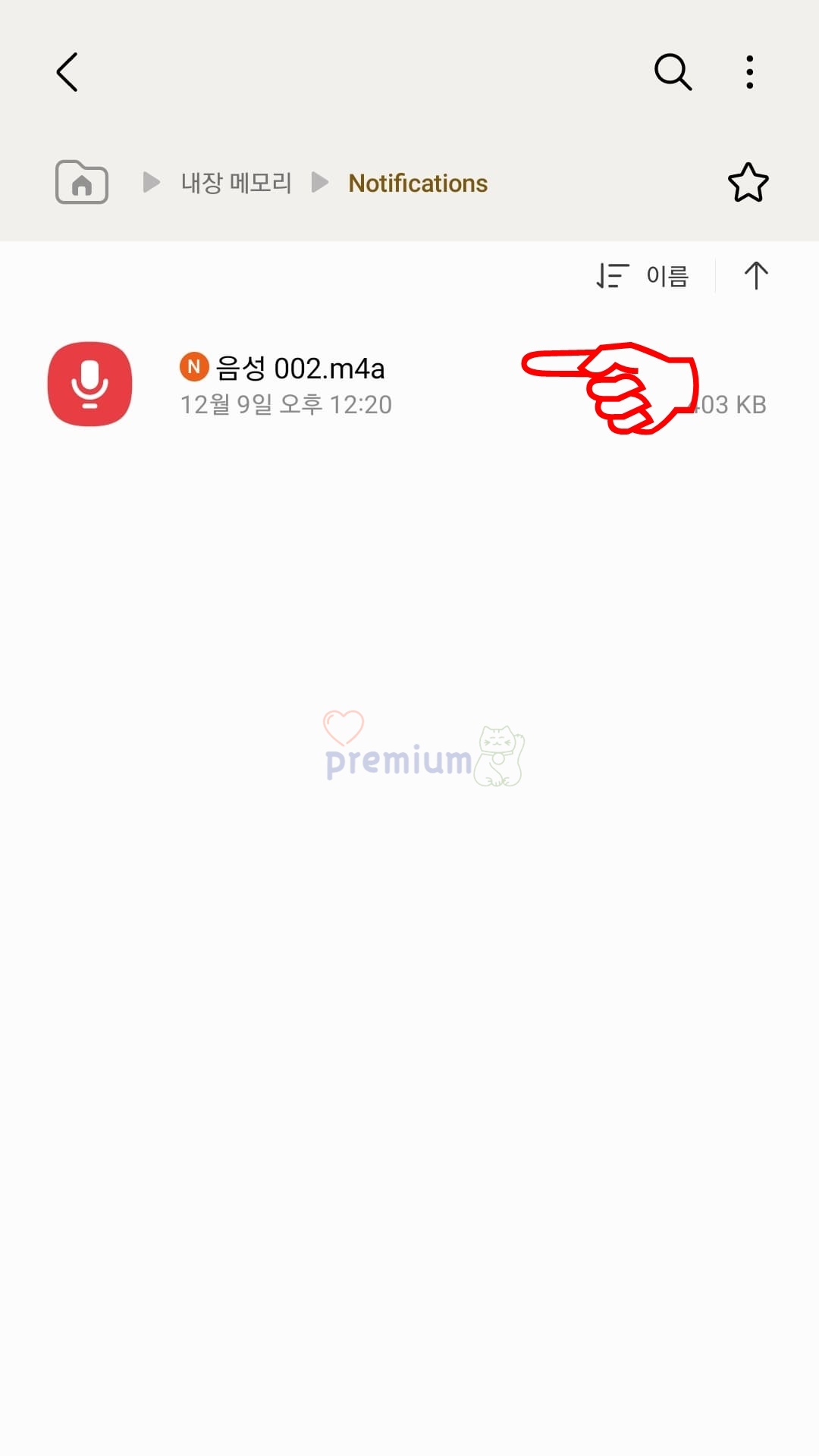
10. 메시지 알림음 설정으로 실행합니다.
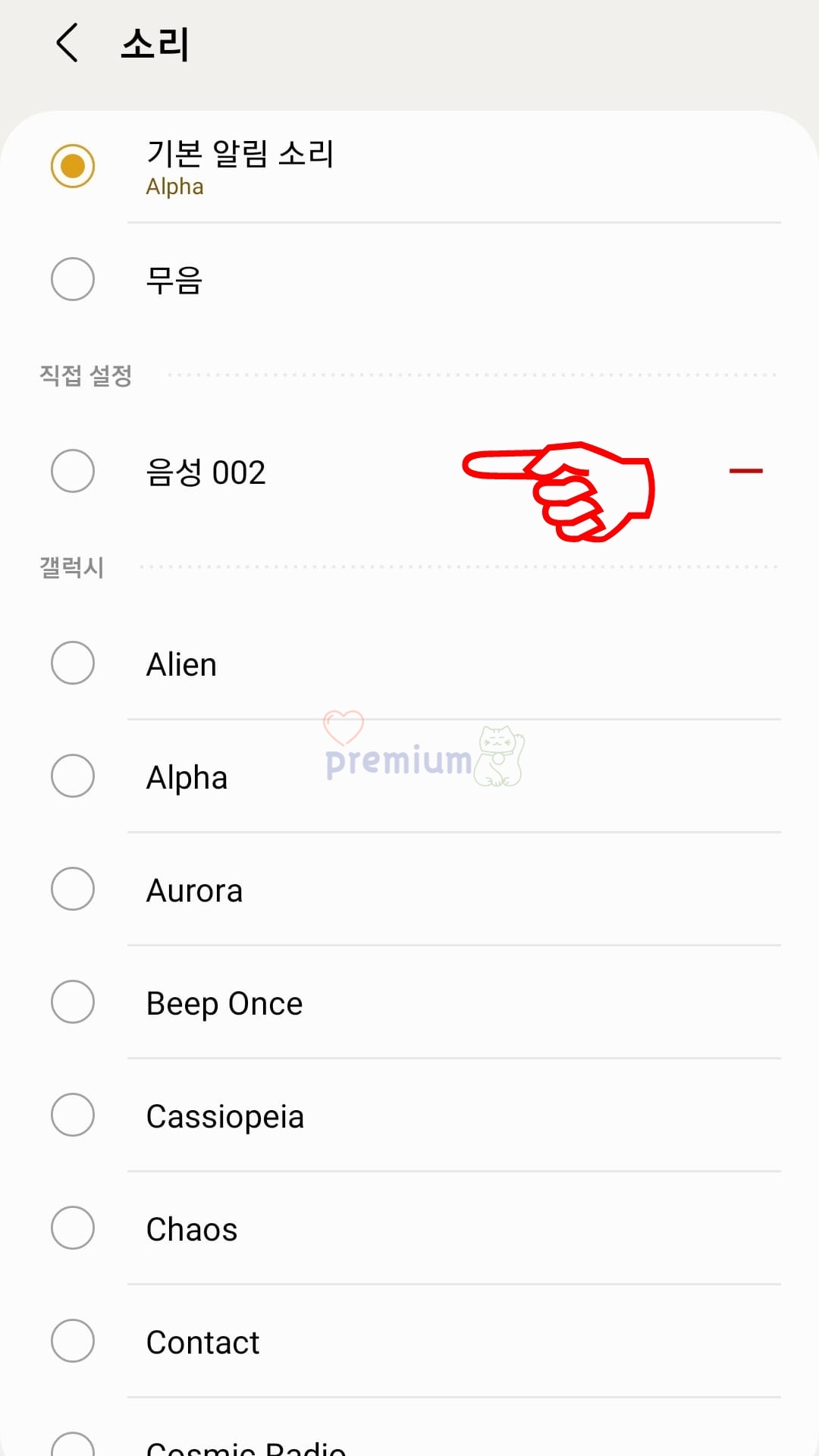
"메시지 앱 → 점 세 개 → 설정 → 알림 → 알림 카테고리 → 새 메시지 문구 → 소리" 순서로 실행하시면 mp3 음성 파일이 추가된 것을 확인하실 수 있습니다.




